Những lợi ích khi bạn biết cách ẩn danh sách bạn bè trên Facebook
Ẩn danh sách bạn bè trên Facebook là một cách hiệu quả để đảm bảo sự riêng tư và bảo mật cho người dùng. Khi bạn nắm rõ cách ẩn danh sách bạn bè, bạn sẽ có các lợi ích sau:
Bảo vệ quyền riêng tư cá nhân
Biết cách ẩn bạn bè trên Facebook giúp bạn bảo vệ quyền riêng tư cá nhân một cách hiệu quả. Khi bạn ẩn danh sách bạn bè, thông tin về các mối quan hệ cá nhân của bạn không bị lộ ra ngoài, từ đó bảo vệ các mối quan hệ nhạy cảm khỏi sự theo dõi không mong muốn và duy trì sự riêng tư trong các tương tác cá nhân.
Ngăn chặn lạm dụng thông tin
Ẩn danh sách bạn bè cũng ngăn chặn việc thông tin về bạn bè của bạn bị lạm dụng cho các mục đích không chính đáng. Điều này giảm thiểu nguy cơ thông tin cá nhân bị sử dụng cho quảng cáo mục tiêu hay các hoạt động lừa đảo, bảo vệ bạn khỏi sự xâm phạm không mong muốn.
Quản lý kết nối xã hội hiệu quả hơn
Khi bạn thực hiện cách ẩn bạn bè trên Facebook, bạn có thể dễ dàng kiểm soát ai có thể xem thông tin này. Điều này giúp bạn quản lý kết nối xã hội một cách hiệu quả hơn, bảo mật các mối quan hệ quan trọng và tránh sự quấy rối từ những người không quen biết.
Bảo vệ danh tiếng cá nhân
Việc ẩn danh sách bạn bè trên Facebook còn góp phần bảo vệ danh tiếng cá nhân của bạn. Khi thông tin về bạn bè không bị công khai, bạn có thể tránh được sự chú ý không mong muốn và giảm thiểu rủi ro liên quan đến quản lý danh tiếng trực tuyến, giữ cho hình ảnh của bạn được tích cực và chuyên nghiệp.
Tạo sự phân tách giữa các mối quan hệ
Cuối cùng, khả năng ẩn danh sách bạn bè giúp bạn duy trì sự phân tách giữa các mối quan hệ công việc và cuộc sống cá nhân. Điều này giúp bạn bảo vệ sự riêng tư cá nhân và giữ cho các tương tác chuyên nghiệp của bạn không bị xáo trộn bởi các yếu tố cá nhân.
Việc nắm rõ cách ẩn bạn bè trên Facebook là bước quan trọng để sử dụng mạng xã hội một cách an toàn và thông minh. Điều này không chỉ bảo vệ quyền riêng tư cá nhân mà còn nâng cao khả năng quản lý kết nối xã hội và bảo vệ danh tiếng của bạn.

Cách ẩn danh sách bạn bè trên Facebook sử dụng điện thoại
Để tìm hiểu cách ẩn danh sách bạn bè trên Facebook bằng điện thoại, hãy theo dõi hướng dẫn chi tiết dưới đây:
Hướng dẫn ẩn danh sách bạn bè trên Facebook qua iPhone
Dưới đây là các bước để ẩn danh sách bạn bè trên Facebook khi sử dụng iPhone:
Bước 1: Truy cập vào ứng dụng Facebook trên iPhone của bạn. Nhấn vào biểu tượng Trang cá nhân ở góc dưới bên phải của màn hình. Sau đó, chọn 'Cài đặt & quyền riêng tư'.
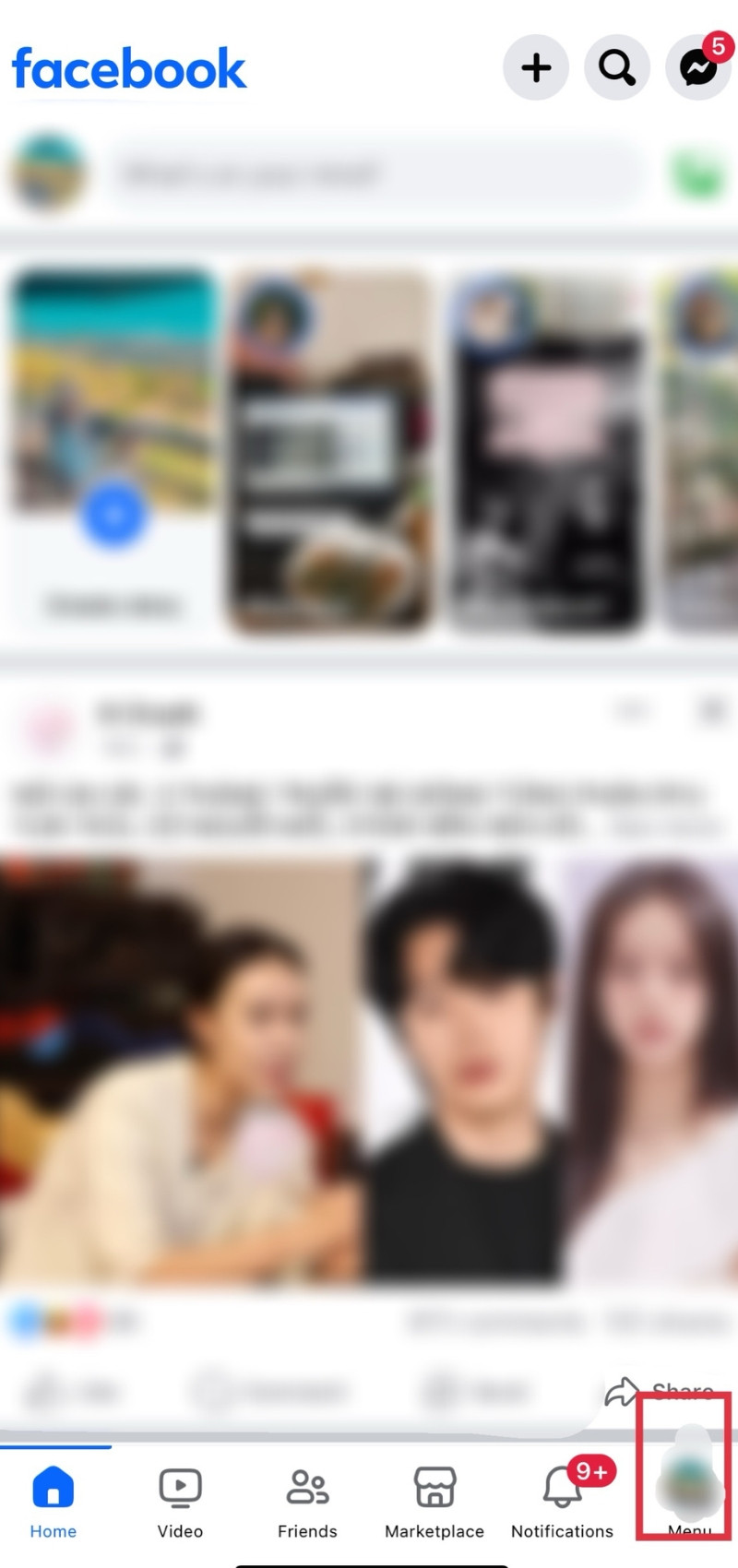
Bước 2: Trong danh sách hiện ra, chọn 'Cài đặt'. Kéo xuống và tìm mục 'Đối tượng và chế độ hiển thị', rồi chọn 'Cách mọi người tìm và liên hệ với bạn'.
Bước 3: Tại mục 'Ai có thể xem danh sách bạn bè của bạn', nhấn vào 'Đối tượng'. Tại đây, bạn có thể chọn tùy chọn 'Bạn bè', 'Bạn bè cụ thể', 'Chỉ mình tôi', hoặc các tùy chọn khác. Lưu ý rằng nếu bạn chọn 'Công khai', bất kỳ ai cũng có thể xem danh sách bạn bè của bạn.
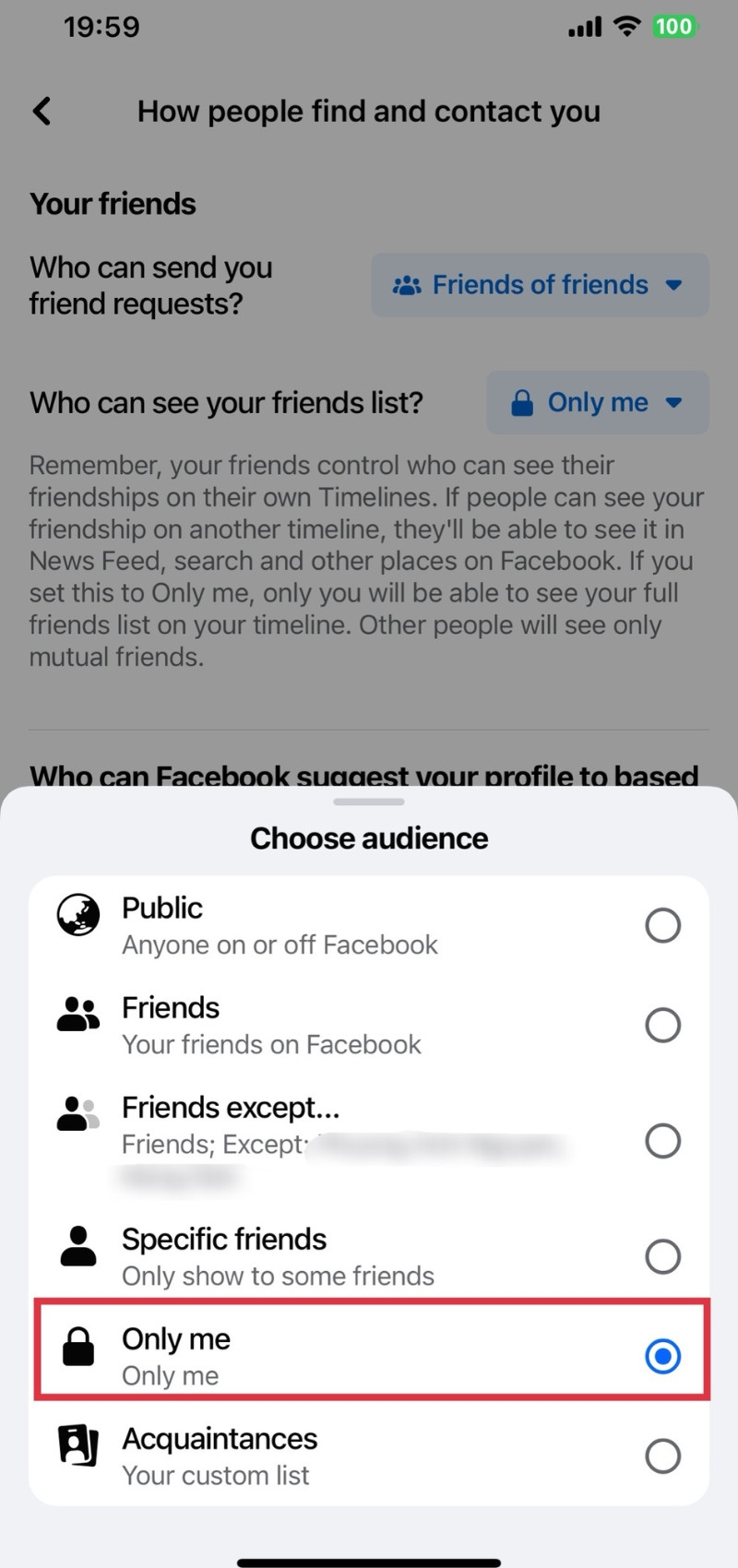
Trên đây là toàn bộ hướng dẫn chi tiết về cách ẩn danh sách bạn bè trên Facebook bằng điện thoại iPhone. Nếu bạn có bất kỳ thắc mắc nào về việc ẩn danh sách bạn bè, hãy để lại bình luận ngay dưới đây nhé!
Hướng dẫn ẩn danh sách bạn bè trên Facebook qua điện thoại Android
Bước 1: Mở ứng dụng Facebook trên điện thoại Android của bạn. Nhấn vào biểu tượng avatar ở góc trên bên phải của màn hình. Tiếp theo, chọn 'Cài đặt & quyền riêng tư'.
Bước 2: Trong menu hiện ra, chọn 'Thiết lập'. Kéo xuống và tìm mục 'Đối tượng và chế độ hiển thị', rồi chọn 'Cách mọi người tìm và liên hệ với bạn'.
Bước 3: Tại mục 'Ai có thể xem danh sách bạn bè của bạn', nhấn vào biểu tượng tùy chỉnh. Tại đây, bạn có thể lựa chọn đối tượng xem danh sách bạn bè của mình, bao gồm 'Bạn bè', 'Bạn bè cụ thể', 'Chỉ mình tôi', và các tùy chọn khác. Lưu ý rằng nếu bạn chọn 'Công khai', danh sách bạn bè của bạn sẽ được mọi người nhìn thấy.
Cách ẩn danh sách bạn bè trên Facebook sử dụng máy tính
Dưới đây là hướng dẫn chi tiết về cách ẩn danh sách bạn bè trên Facebook khi sử dụng máy tính:
Bước 1: Đầu tiên, truy cập vào Facebook của bạn qua trình duyệt web. Nhấn vào biểu tượng avatar ở góc trên bên phải của màn hình và chọn 'Cài đặt & quyền riêng tư'.
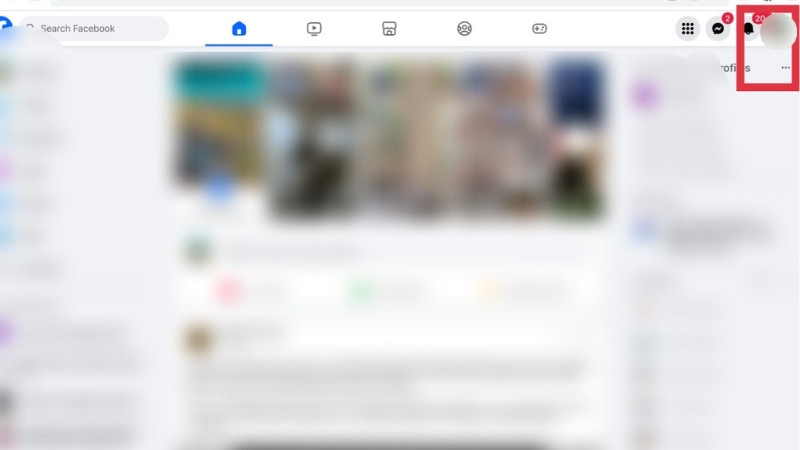
Bước 2: Tiếp theo, chọn 'Cài đặt'. Trong mục 'Đối tượng và chế độ hiển thị', bạn hãy nhấn vào 'Cách mọi người tìm và liên hệ với bạn'.
Bước 3: Tại mục 'Ai có thể xem danh sách bạn bè của bạn', chọn biểu tượng để tùy chỉnh. Bạn có thể chọn 'Chỉ mình tôi' để ẩn danh sách bạn bè khỏi người khác.
Bước 4: Một bảng danh sách các tùy chọn sẽ xuất hiện. Chọn đối tượng bạn muốn cài đặt và nhấn 'Xong' để lưu thay đổi.
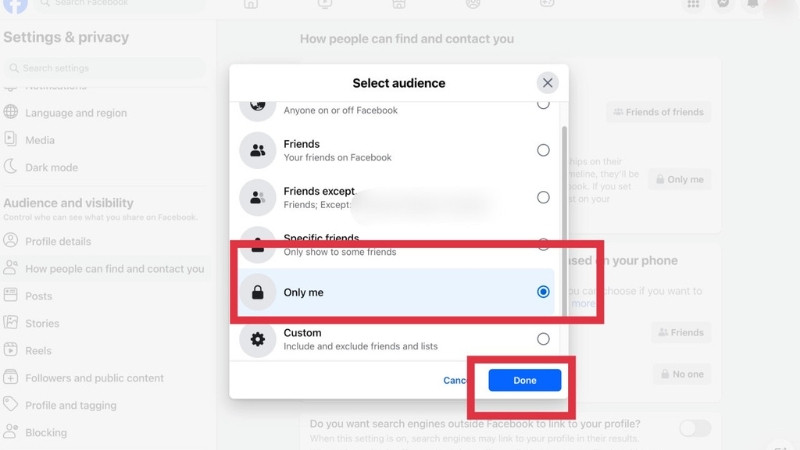
Lưu ý: Trừ tùy chọn 'Công khai', bạn có thể chọn bất kỳ tùy chọn nào khác trong danh sách. Khi để danh sách bạn bè ở chế độ công khai, bất kỳ ai cũng có thể xem được danh sách bạn bè của bạn.
Chỉ với 4 bước đơn giản trên, bạn đã thực hiện thành công cách ẩn danh sách bạn bè trên Facebook bằng máy tính.
Tìm hiểu về các cấp độ ẩn danh sách bạn bè trên Facebook
Công khai
Khi bạn chọn tùy chọn Công khai, danh sách bạn bè của bạn sẽ được hiển thị công khai và có thể được xem bởi bất kỳ ai, kể cả những người không phải là bạn trên Facebook. Đây không phải là lựa chọn cho những ai muốn bảo vệ thông tin cá nhân, nhưng nếu bạn muốn chia sẻ danh sách bạn bè của mình với tất cả mọi người, thì cách ẩn danh sách bạn bè trên Facebook này sẽ phù hợp.
Bạn bè
Tùy chọn Bạn bè cho phép chỉ những người mà bạn đã thêm vào danh sách bạn bè mới có thể xem danh sách bạn bè của bạn. Đây là lựa chọn lý tưởng nếu bạn chỉ muốn chia sẻ thông tin này với những người mà bạn đã kết nối trên mạng xã hội.
Bạn bè cụ thể
Cấp độ Bạn bè cụ thể cho phép bạn chọn những người bạn bè cụ thể có quyền xem danh sách bạn bè của bạn, trong khi những người khác không thể xem được. Tùy chọn này hữu ích khi bạn muốn giới hạn quyền xem danh sách bạn bè cho một nhóm người nhất định. Đây là một cách ẩn danh sách bạn bè trên Facebook cực kỳ linh hoạt và cá nhân hóa.
Chỉ mình tôi
Tùy chọn Chỉ mình tôi là lựa chọn bảo mật cao nhất, cho phép chỉ bạn mới có thể nhìn thấy danh sách bạn bè của mình. Điều này giúp bảo vệ thông tin cá nhân của bạn khỏi sự xâm phạm của người khác.
Một số lưu ý quan trọng khi ẩn danh sách bạn bè
Kiểm tra quyền riêng tư định kỳ
Hãy thường xuyên kiểm tra và cập nhật cài đặt quyền riêng tư của bạn. Quyền riêng tư trên Facebook có thể thay đổi theo thời gian hoặc sau các cập nhật, vì vậy việc kiểm tra định kỳ giúp đảm bảo thông tin cá nhân của bạn luôn được bảo mật. Đây là một bước quan trọng trong cách ẩn danh sách bạn bè trên Facebook.
Cân nhắc trước khi chọn 'Công khai'
Lựa chọn chế độ Công khai có thể khiến danh sách bạn bè của bạn bị lộ ra ngoài. Nếu bạn không muốn thông tin cá nhân của mình bị công khai, hãy cân nhắc kỹ lưỡng trước khi chọn tùy chọn này.
Chọn 'Bạn bè cụ thể' cẩn thận
Khi sử dụng tùy chọn Bạn bè cụ thể, hãy đảm bảo bạn đã chọn đúng người mà bạn muốn chia sẻ danh sách bạn bè. Điều này giúp tránh việc vô tình chia sẻ thông tin với những người không mong muốn. Việc chọn lựa này là một phần quan trọng trong cách ẩn danh sách bạn bè trên Facebook.
Xem lại cài đặt sau khi thêm bạn mới
Sau khi thêm bạn mới vào danh sách bạn bè, hãy kiểm tra lại các cài đặt quyền riêng tư của bạn để đảm bảo họ không tự động có quyền xem danh sách bạn bè của bạn nếu bạn không muốn điều đó.
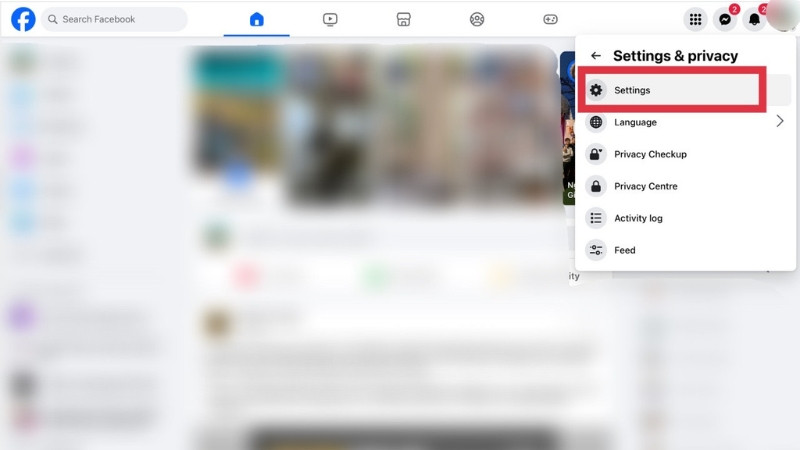
Sử dụng tính năng 'Xem như'
Tính năng 'Xem như' cho phép bạn kiểm tra trang của mình từ góc độ của người khác. Sử dụng tính năng này để đảm bảo rằng cài đặt quyền riêng tư của bạn hoạt động như mong muốn và thông tin của bạn được bảo vệ một cách hiệu quả. Đây là một công cụ hữu ích trong việc quản lý cách ẩn danh sách bạn bè trên Facebook.
Hiểu rõ cách ẩn danh sách bạn bè trên Facebook là bước quan trọng để đảm bảo thông tin cá nhân của bạn được bảo vệ an toàn. Dù bạn chọn tùy chọn công khai để chia sẻ thông tin với tất cả mọi người, hay chỉ muốn cho phép bạn bè hoặc một nhóm người cụ thể xem danh sách bạn bè của mình, việc nắm vững các tùy chọn này giúp bạn kiểm soát tốt hơn quyền riêng tư của mình.
